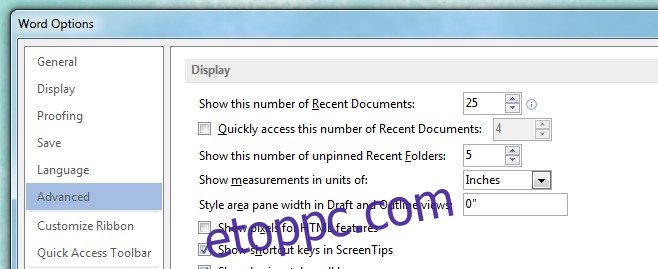Az MS Office minden egyes alkalmazáshoz listát vezet a legutóbb elért fájlokról az Office programcsomagjában. Nagyon hasznos, ha egyszerre különböző fájlokon dolgozik, és folyamatosan váltogatja, hogy melyik van nyitva. Nemcsak megkönnyíti a megnyitni kívánt fájl megtalálását, hanem elérhetővé teszi a listát az adott alkalmazás más párbeszédpaneleiben is, így hivatkozhat rájuk stb. Bármilyen hasznos is a lista, elveszíti segédprogramja, amikor elkezdi megjeleníteni azokat a dokumentumokat, amelyekhez már nem kell hozzáférnie. Így törölheti a listát és indíthat újat bármely Office-alkalmazásban. Ne feledje, hogy a folyamat eltérő az MS Office 2003 – 1020, és más az Office 2013 esetében.
Legutóbbi fájlok törlése – MS Office 2003 – 2010
Kattintson az Office ikonra, és lépjen a Beállítások> Speciális menüpontra. Görgessen le a „Kijelző” részhez, ahol megtekintheti, hogy az adott alkalmazás hány legutóbbi fájlt jelenít meg. Állítsa ezt a listát 0-ra (az értéket nullára), és törli a dokumentumokat a Legutóbbi dokumentumok listában. Ezután beállíthatja ugyanarra a számra, mint korábban, vagy nagyobb vagy kisebb számra, és elkezdi menteni az új listát.
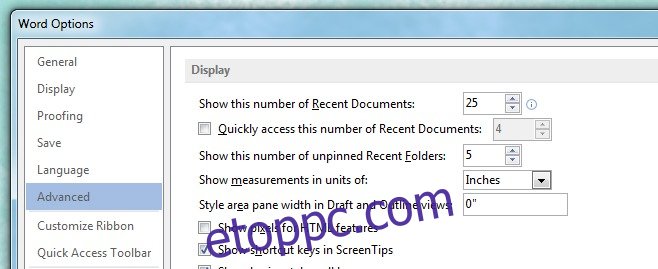
Legutóbbi fájlok törlése – MS Office 2013
Az előző módszer nem működik MS Office 2013-ban. Ha ezt használja, a lista úgy jelenik meg, mint volt, amikor a legutóbb megjelenítendő fájlok száma nulla felett van. Hiábavaló a Beállítások ablakban keresni a lista frissítésének módját. A törléséhez nyissa meg azt az alkalmazást, amelyből törölni szeretné a legutóbbi fájlok listáját. Kattintson a jobb gombbal bármelyik fájlra, és válassza a „Felfüggesztett dokumentumok törlése” lehetőséget a teljes lista törléséhez. Ezt követően továbbra is csak a rögzített fájlok jelennek meg, és az alkalmazás új listát kezd feltölteni az ettől kezdve megnyitott fájlok alapján. Ha csak egyetlen fájlt szeretne törölni a Legutóbbi fájlok közül, kattintson rá jobb gombbal, és válassza az „Eltávolítás a listából” lehetőséget.
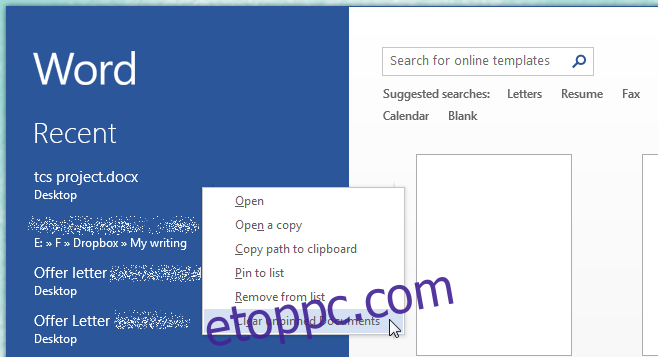
Ez a módszer minden MS Office alkalmazásban működik. A listák függetlenek egymástól, így a legutóbbi fájlok listájának törlése a Word programban nincs hatással a legutóbbi fájlok listájára az Excelben.